Выход есть - спутниковый шаринг!
1.Необходимые приготовления.
2.Как зарегистрироваться?
2.1. Авторизация
2.2. Пополнение счета
2.3.Покупка пакетов
3. Прошивка
3.1. Где взять прошивку?
3.2. Прошивка модема (донгла).
4. Настройка модема (донгла).
5. Регистрация модема (донгла).
6. Настройки сети и эмулятора ресивера приёмника.
7. Дополнительные возможности модема (донгла) и нюансы работы.
1.Необходимые приготовления.
Сатресивер DM500S – перешивается в модем (донгл) для получения ключей (не интернета).
Ресивер для просмотра интересных каналов с поддержкой эмулятора (любой ресивер для обычного шаринга).
Нуль-модемный кабель RS-232 (9pin, мама) - RS-232 (9pin, мама) с распиновкой проводников: 2-3, 3-2, 5-5 (для прошивки и дальнейшего использования с некоторыми моделями ресиверов без лан разъёма).
Кроссоверный кабель при соединении донгла и основного ресивера напрямую или прямой лан кабель для соединения через роутер (маршрутизатор) или свич (хаб).
Спутниковые тарелки на 90 градус (для получения ключей) и на 36 и (или) 75 градус для просмотра интересных каналов. Возможен вариант с мультифидами (зависит от региона).
Карту покрытия можно найти здесь http://www.satbeams.com/footprints, правда размер антенны указан предельный и нужно брать с запасом ~20%.
Если настраиваете сами то строиться на спутник лучше по следующим транспондерам:
90 градус - например 11092 V226470 3/4 DVB-S/MPEG-2
Компьютер с COM-портом, в случае его отсутствия (COM-порта), покупается специальный адаптер или переходник. Причем абсолютно не все переходники типа USB-COM подойдут для этой процедуры, в виду того, что они не обеспечивают нормальные логические уровни протокола RS-232, из-за чего в результате прошивки возникают ошибки.
2.Как зарегистрироваться?
Для регистрации, воспользуемся браузером Вашего компьютера переходим в биллинг по следующему адресу: http://billing.zargacum.net/.
1. Жмем на кнопку регистрация.

2. Заполняем поля формы, указывая адрес ранее не
используемый Вами на данном сервисе.
3. Во вкладке Тип учетки - выбираем Спутниковый шаринг.
4. Жмем на кнопку Продолжить.
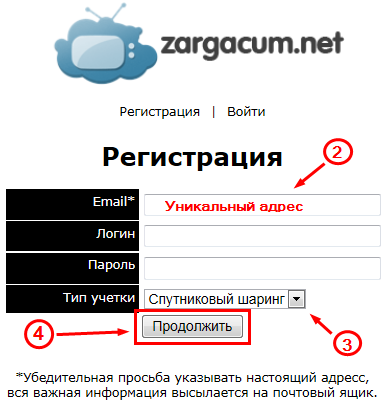
2.1. Авторизация
После успешной регистрации Вам будет предложено авторизоваться, что мы и сделаем, нажав на Авторизуйтесь.
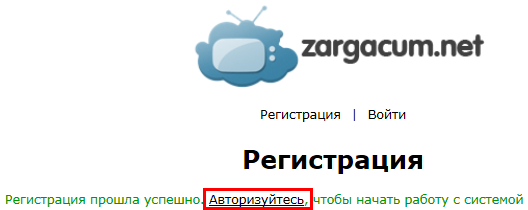
В появившемся окне авторизуемся - введя свой логин и пароль, жмем на кнопку Продолжить.
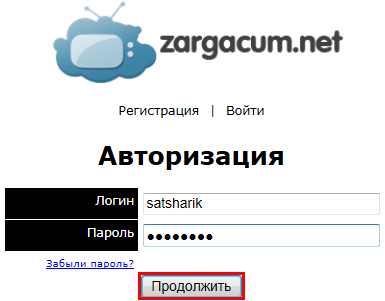
2.2. Пополнение счета
Авторизовавшись, мы попадаем на главную страницу биллинга, где и выбираем пункт Пополнение счета.
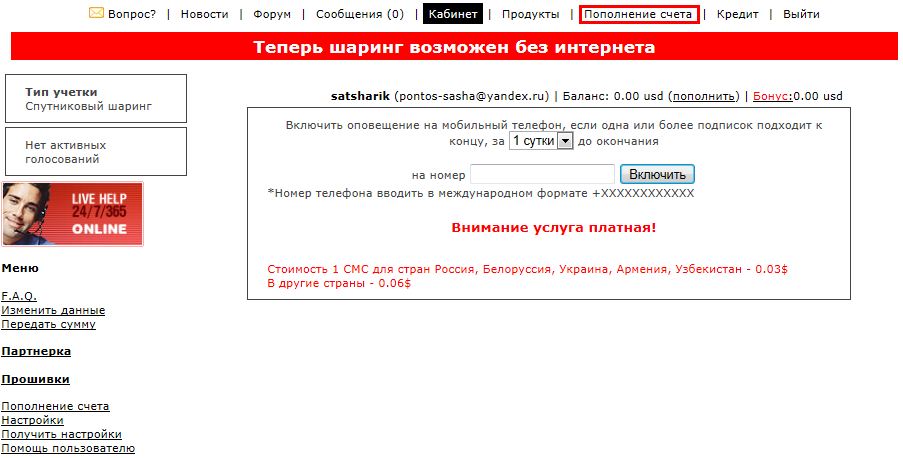
В следующем окне выбираем любой удобный для Вас способ оплаты.
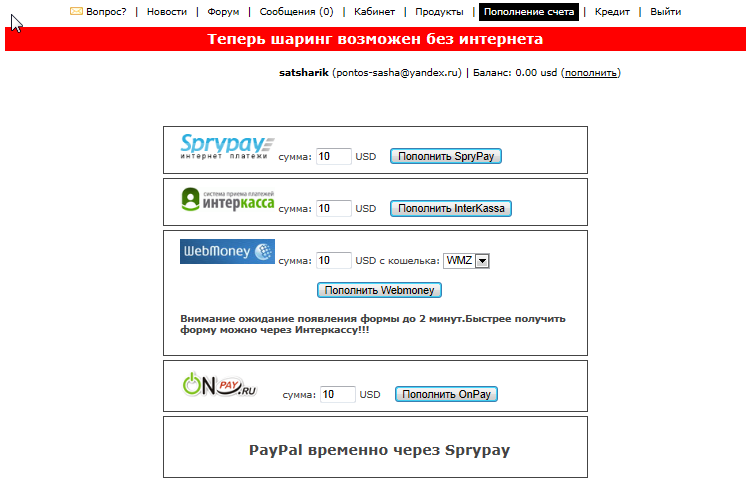
2.3.Покупка пакетов
После пополнения счета возвращаемся на главную страницу биллинга и переходим во вкладку Продукты для покупки интересующих пакетов для просмотра.
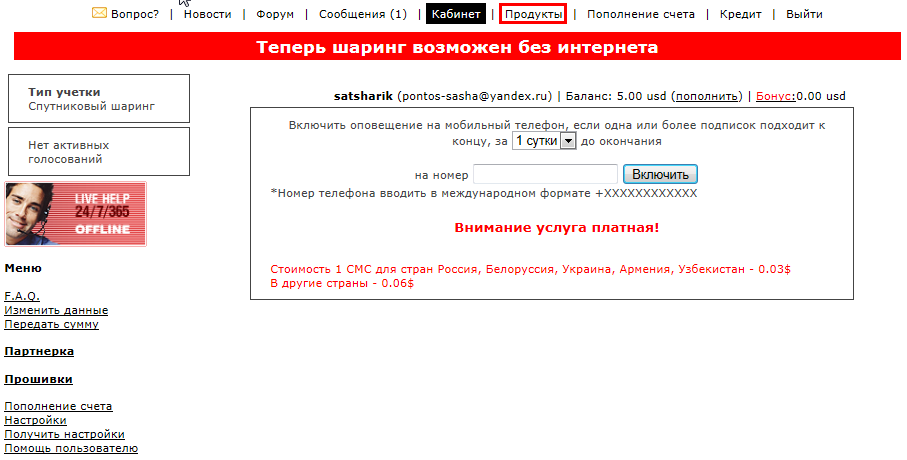
Выбираем то что хотим смотреть.
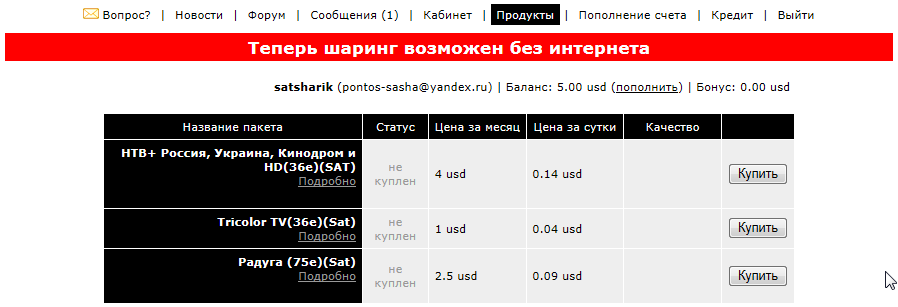
Выбираем срок подписки.

И покупаем подписку.
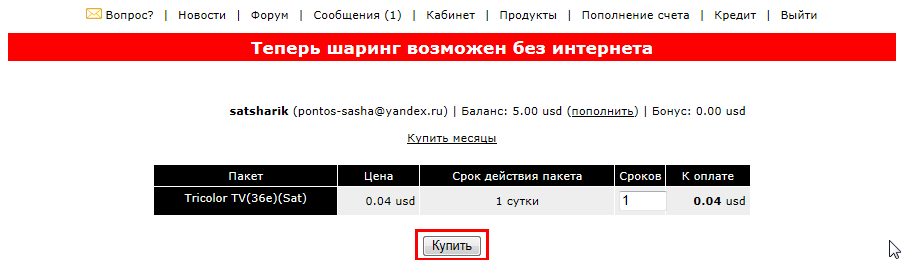
В появившемся окне жмем далее.
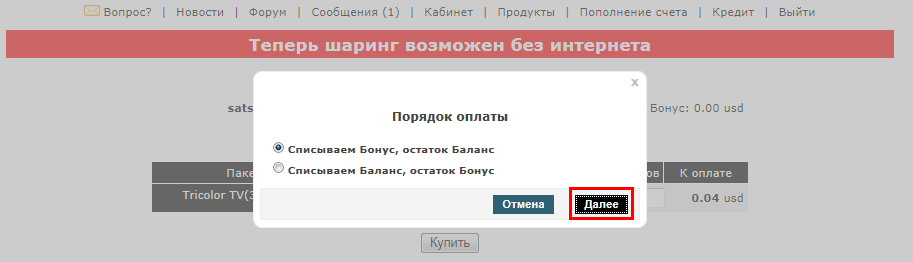
И наконец, оплатить.
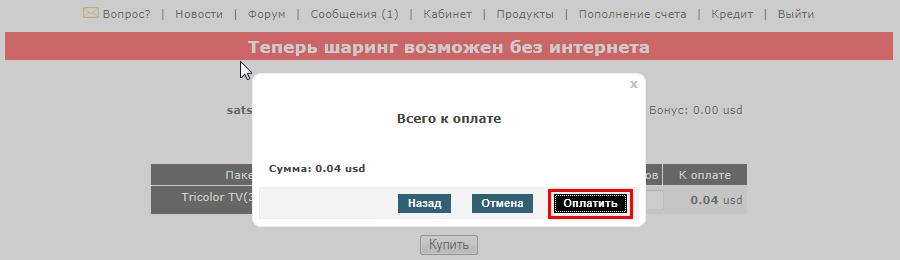
Теперь у нас есть учетная запись и купленные пакеты, можно приступать к прошивке модема (донгла).
3. Прошивка
На главной странице биллинга открываем вкладку Прошивки.
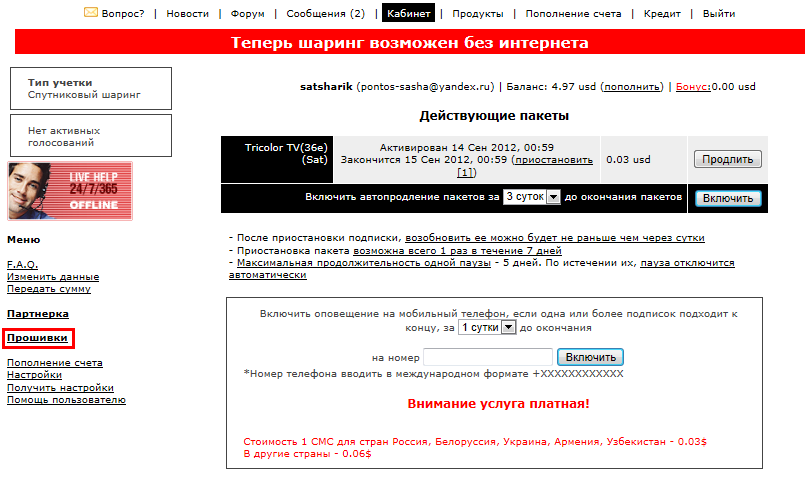
В появившемся окне жмем на «Прошивка для Dreambox 500S»
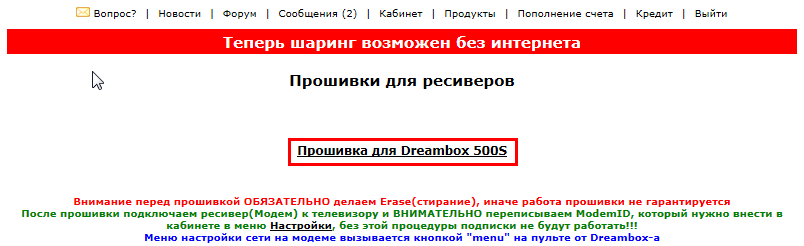
Скаченная прошивка - это файл с расширением .img.
Загружаем на компьютер программу DreamUP, выключаем из сети компьютер и ресивер, производим подключение с помощью нуль-модемного кабеля ресивера к компьютеру и включаем компьютер. После этого запускаем DreamUP:
Указываем номер COM-порта к которому подключен ресивер
Снимаем птичку с пункта «Use Network»
Нажимаем кнопку «Connect» и сразу в течении 1-2 сек. (в некоторых случаях это важно) включаем ресивер в сеть.
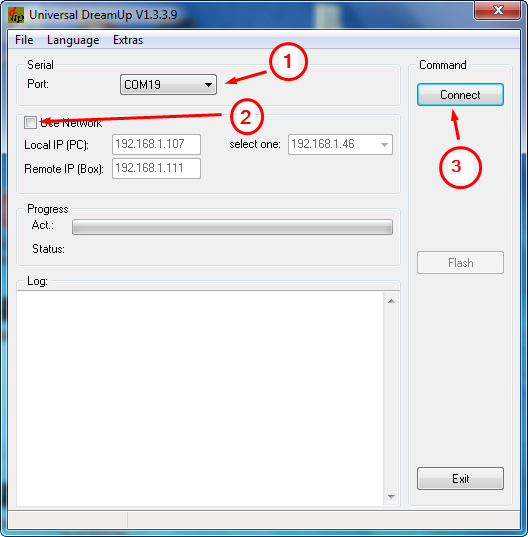
Через некоторое непродолжительное время DreamUP покажет модель используемого ресивера, и готовность к загрузке имиджа: «Box attached and ready».
Далее нажимаем кнопку «Flash Erase» для стирания предыдущего имиджа в памяти ресивера, которое начнется после утвердительного ответа - «Yes» на вопрос «Really erase entire flash without Bmon?» (Вы действительно хотите стереть все содержимое флеш памяти?).
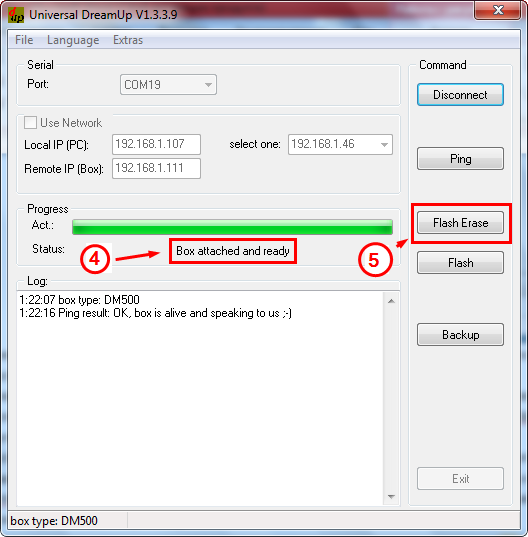
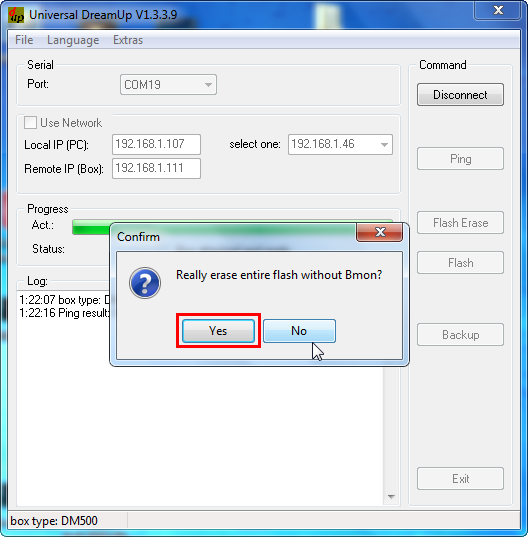
После успешного стирания, когда DreamUP в логе напишет - «OK, flash erased» (флеш память стерта).
Нажимаем кнопку «Flash» и выбрав имидж, который хотим загрузить в ресивер
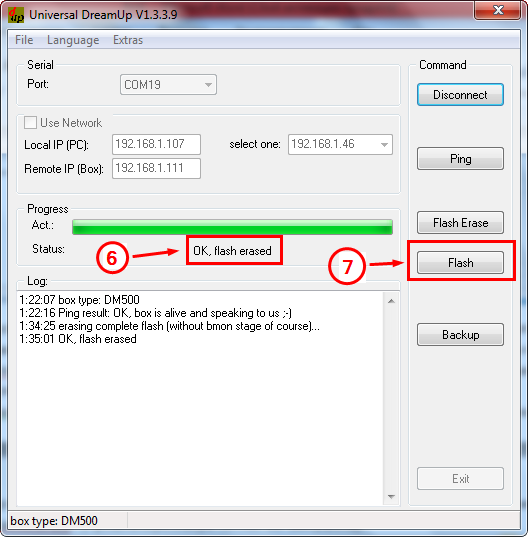
Отвечаем «Yes» на вопрос «Perform a flash-erase during the process?» (Продолжить процесс после стирания флеш памяти?).
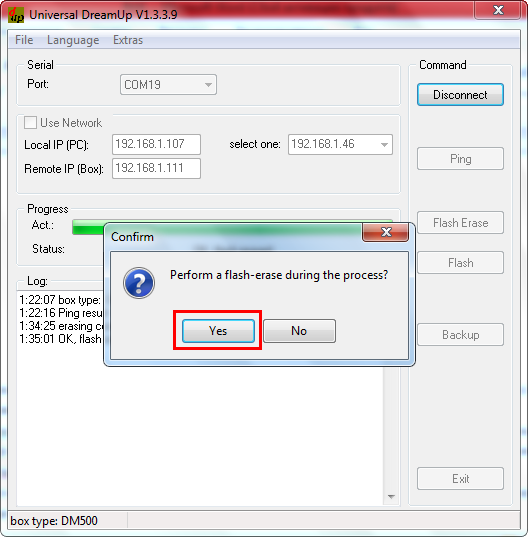
После чего начнется загрузка имиджа в ресивер.
В результате которой не производим с ресивером абсолютно!!! никаких действий. Загрузка имиджа в ресивер занимает примерно 6 - 7 минут и завершается всплывающим окном с сообщением: «Box was flashed successfully» (Прошивка ресивера полностью завершена).
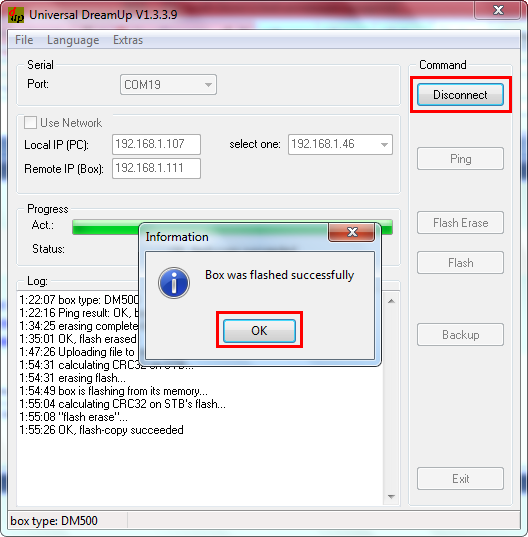
Дальше нажимаем в открывшемся окне кнопку «OK», в программе DreamUP нажимаем кнопку «Disconnect», после чего закрываем ее, выключаем ресивер и отсоединяем его от компьютера.
4. Настройка модема (донгла).
Теперь мы обладатели донгла для приёма ключей и надо зарегистрировать его в биллинге.
Для чего подключаем донгл к телевизору и к настроенной на спутник с ключами антенне.
Если Вы провели предыдущую процедуру правильно то на экране мы увидим следующую картину:
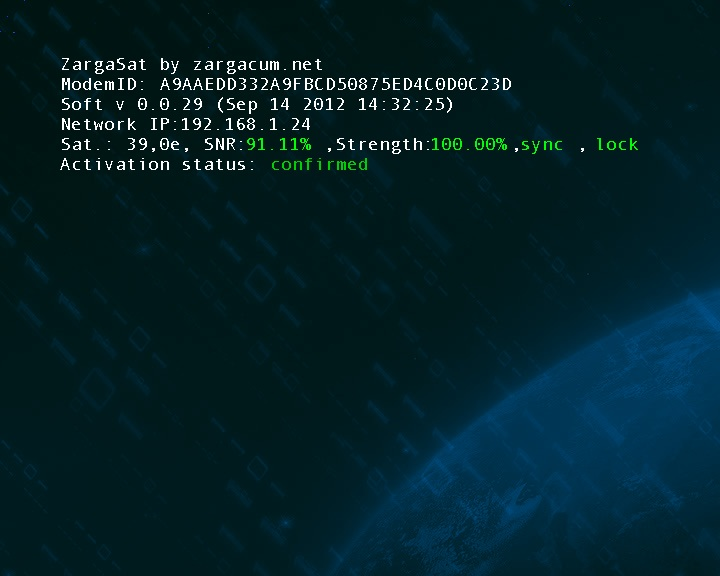
Значение SNR и Strength отображаются в цвете для удобства пользователя и означают:
Зеленый – с сигналом со спутника всё в порядке и возможен устойчивый приём ключей
Желтый – сигнал ниже среднего и прием ключей идет с перебоями возможны частые срывы
Красный – сигнал ниже некуда, прием ключей не возможен синхронизация отсутствует, кина не будет
Пока мы не зарегистрируем модем строка Activation status: будет иметь значение waiting to confirm … синего цвета, а на панели модема будут перемигиваться красный и зеленый индикаторы.
По нажатию кнопки MENU на пульте модема открывается основное меню.
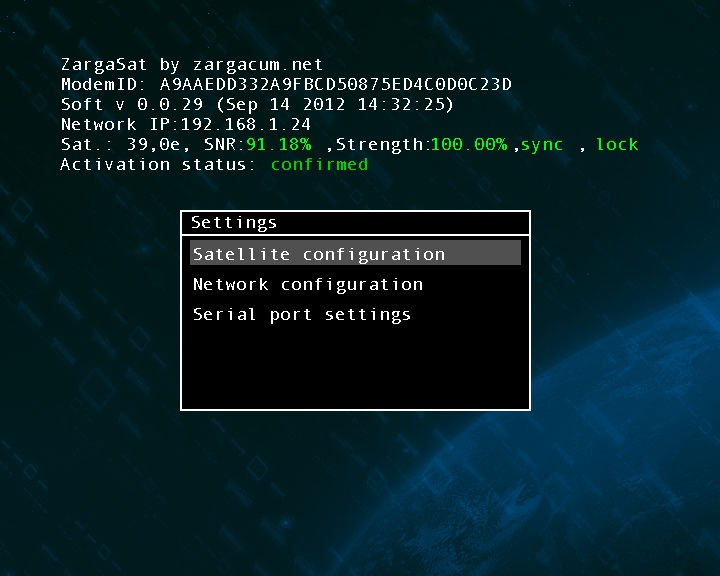
Для настройки модема нам необходимо выполнить три пункта:
Задать сетевые настройки.
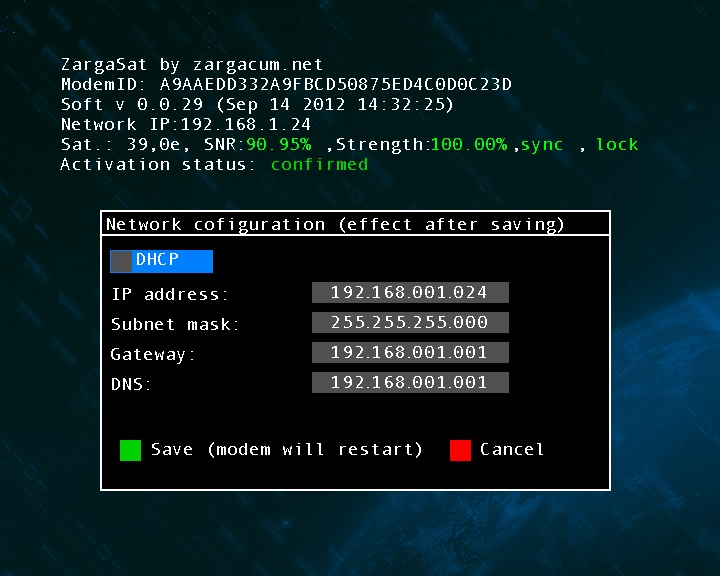
По умолчанию после прошивки поле DHCP не активно и активировать его не нужно во избежании смены IP адреса модема который будем жестко прописывать в эмуляторе. Полагаю никто не хочет ковыряться с эмулятором каждый раз при смене IP.
1 вариант сетевой конфигурации (не зависит от страны нахождения модема), соединение кроссовером (напрямую донгл-рессивер):
IP address: 192.168.001.024 (причем последняя цифра может быть любой из диапазона 1-255)
Subnet mask: 255.255.255.000
Два оставшихся поля можно не заполнять или прописать для красоты в обоих полях 192.168.001.001.
2 вариант сетевой конфигурации, соединение прямым лан кабелем через модем или роутер:
Настройка сети производится аналогично 1 варианту за исключением третьего поля в 1,3 и 4 строках настройки сети, причем 3 и 4 строки настроек сети обоих аппаратов и есть IP адрес модема ((роутера (маршрутизатора)) и они обязательно должны быть заполнены.
Третье поле в IP адресс донгла всегда соответствует аналогичному полю в модеме ((роутере (маршрутизаторе)) и обычно в России равно 1 или 0.
При использовании Адсл модема третье поле в адресе донгла всегда 1 (192.168.1.1 (IP адрес Адсл модема (у всех модемов, продающихся на территории бывшего СССР - именно такой IP адрес по умолчанию).
Последнее поле в IP address для донгла и ресивера желательно выбирать из диапазона 50-99 (на некоторых модемах раздача адресов начинается с 2 или 30 или со 100) дабы не получить конфликт адресов.
К примеру в Словакии (как выяснилось) 3 поле адреса равно 2.
После всех манипуляций жмем зеленую кнопку и модем презагрузится и вы увидите на главной странице IP адрес вашего модема.
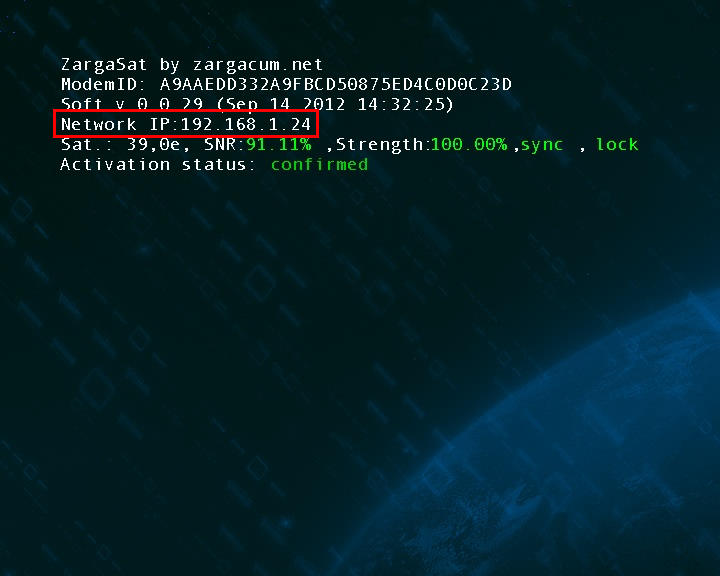
Настроить ком порт.
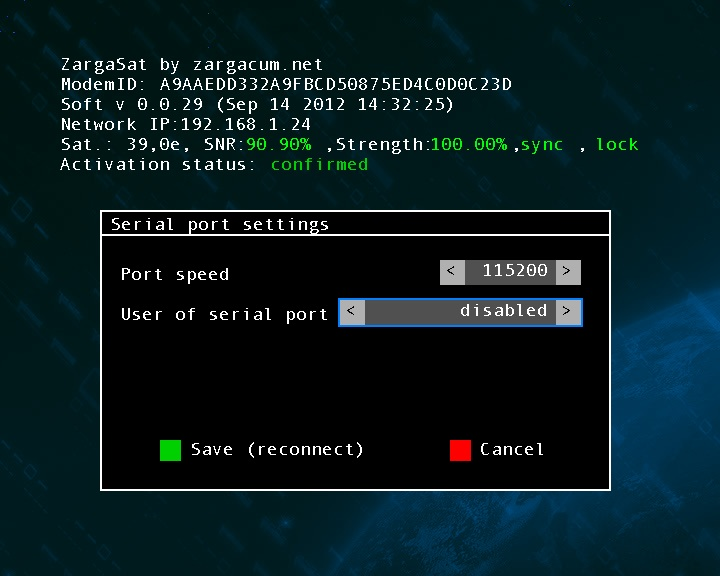
В этих настройках 3 варианта:
1 Вариант (один пользователь):
Для использования передачи ключей через LAN порт поле Port speed значения не имеет, а вот поле User of serial port должно получить значение disabled.
2 Вариант:
Для использования передачи ключей через COM порт в поле Port speed задается значение в соответствии с характеристиками основного ресивера (выбирается экспериментальным путем), а поле User of serial port должно быть привязано к логину пользователя, т.е. в этом поле надо выбрать логин который будет работать через COM - порт (Это, естественно, станет возможным после регистрации модема в биллинге).
3 вариант многопользовательский (до 5 пользователей).
В этом варианте можно одного пользователя привязать к компорту по 2 варианту, а все остальные будут работать по LAN. Можно пользователя по COM порту не привязывать тогда всех пользователей соединить по 1 варианту.
5. Регистрация модема (донгла).
Наконец мы подошли к регистрации модема.
Для регистрации модема (донгла) необходимо ВНИМАТЕЛЬНО переписать из второй строки главной страницы модема все буковки и циферки, следующие за ModemID: и переходим в биллинг.
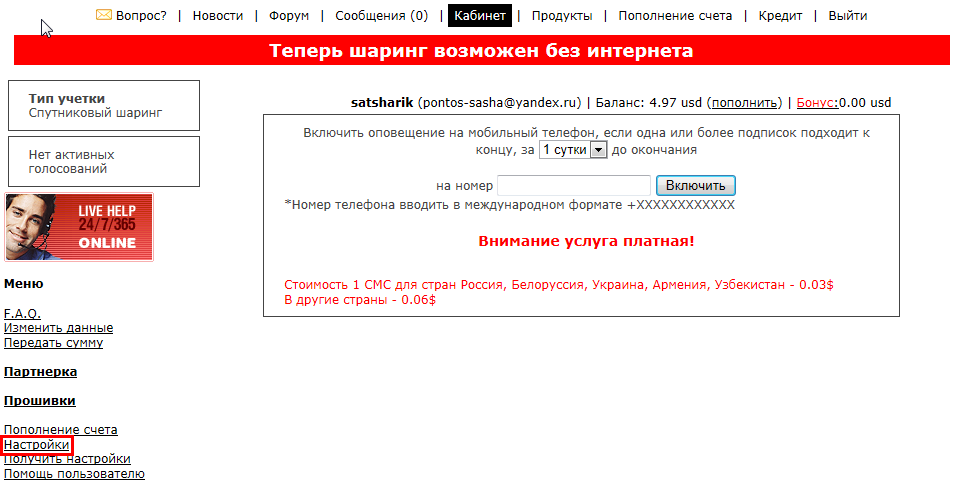
Заходим во вкладку Настройки
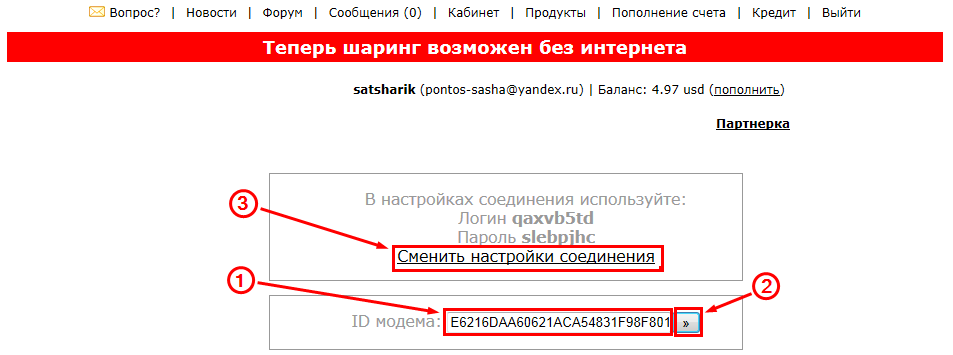
Вбиваем ранее переписанный ModemID:
Жмем кнопку принять. После чего в течение 5 минут на экране вашего ТВ статус модема (донгла) изменится с waiting to confirm … на confirmed – зеленого цвета (как на первом скрине модема) и на панели модема загорится зеленый индикатор.
Если есть желание изменить логин и пароль с неблагозвучных циферок и буковок на привычные буковки, то это вы можете сделать во вкладке Сменить настройки соединения
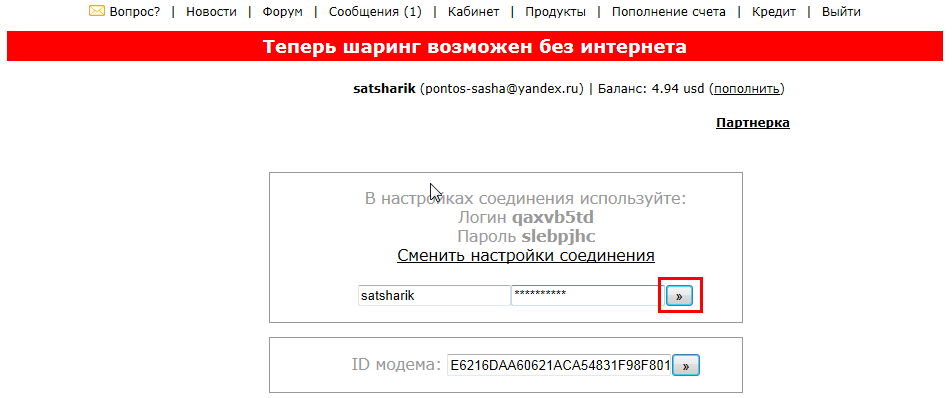
Не забываем щелкнуть по кнопке принять.
Наш модем благополучно зарегистрирован.
Если основной ресивер получает ключи по ком порту, то можно приступать к просмотру.
Если основной ресивер получает ключи по LAN, то нужно получить настройки и внести в конфигурацию эмулятора как на обычной (интернет) шаре для чего в биллинге переходим по вкладке Получить настройки.
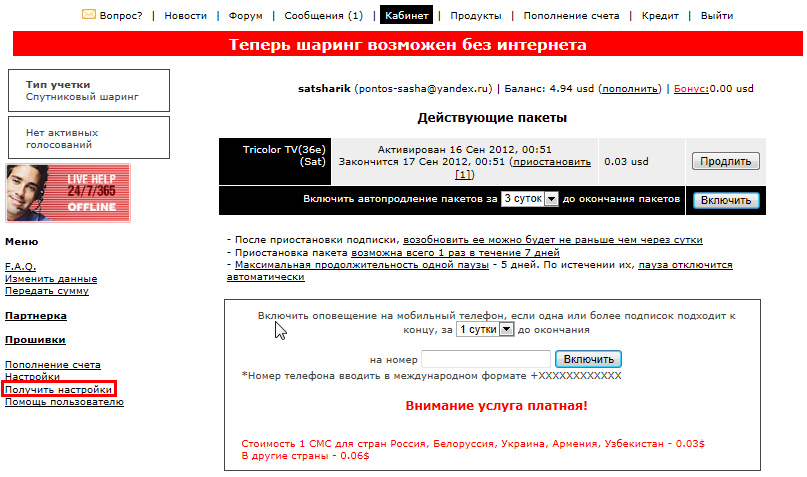
В появившемся окне выбираем настройки для своего эмулятора и применяем их на основном ресивере не забывая заменить dream_ip на IP адрес модема с главной страницы.
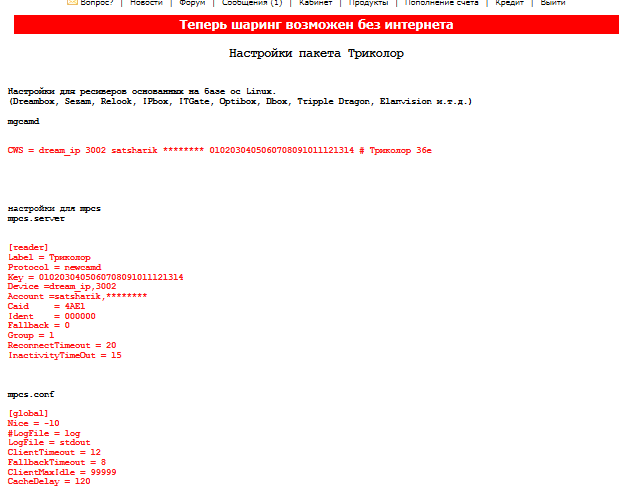
6. Настройки сети и эмулятора ресивера приёмника.
Остается только настроить сеть и эмулятор основного ресивера и смотреть кино.
Настройки сети основного ресивера должны полностью копировать настройки модема за исключением последней цифры в IP адресе.
Настройки эмулятора для ресивера производятся как на обычной (интернет) шаре.
7. Дополнительные возможности модема (донгла) и нюансы работы.
Набрав IP адрес в адресной строке браузера можно увидеть лог работы модема.
Лог работы модема можно также посмотреть и на экране телевизора нажав на пульте кнопку info.
Нажав и удерживая кнопку POWER можно перезагрузить модем не выдергивая питания.
Идет постоянная доработка софта для лучшего качества предоставления сервиса, в связи с чем возможны изменения и дополнения в функций модема.
СКАЧАТЬ DREAMUP 1.3.39
Сообщение отредактировал lv_pavel: 17 July 2014 - 13:48
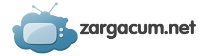


 Тема закрыта
Тема закрыта










